நூலாசிரியர்:
Robert Simon
உருவாக்கிய தேதி:
16 ஜூன் 2021
புதுப்பிப்பு தேதி:
1 ஜூலை 2024
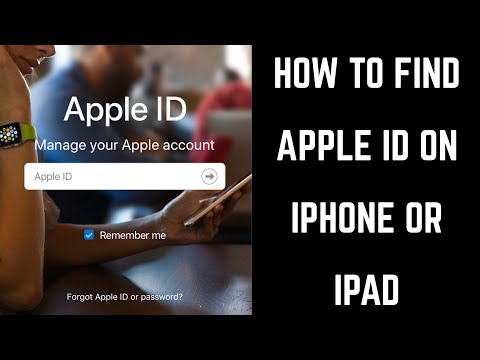
உள்ளடக்கம்
இது உங்கள் ஆப்பிள் ஐடியை அடையாளம் காண அல்லது மீட்டெடுப்பதன் மூலம் உங்களுக்கு வழிகாட்டும் ஒரு கட்டுரை.
படிகள்
2 இன் முறை 1: ஐபோன் அல்லது ஐபாட் பயன்படுத்தவும்
அமைப்புகளைத் திறக்கவும். இது பொதுவாக முகப்புத் திரையில் சாம்பல் கியர் ஐகான் (⚙️) கொண்ட பயன்பாடு.

தேர்வு செய்யவும் உள்நுழைக (உங்கள் சாதனம்) அமைப்புகள் மெனுவுக்கு மேலே (உங்கள் சாதனம்) உள்நுழைக.- நீங்கள் சாதனத்தில் உள்நுழைந்து, திரையின் மேற்புறத்தில் உங்கள் பெயரைக் கண்டால், உங்கள் பெயருக்குக் கீழே உள்ள மின்னஞ்சல் முகவரியுடன் மற்றொரு பக்கத்திற்குச் செல்ல பெயரைத் தட்டவும். அந்த மின்னஞ்சல் முகவரி உங்கள் ஆப்பிள் ஐடி.
- நீங்கள் iOS இன் பழைய பதிப்பைப் பயன்படுத்துகிறீர்கள் என்றால், நீங்கள் iCloud ஐத் தேர்ந்தெடுத்து, உங்கள் சாதனத்தில் உள்நுழைந்துள்ளீர்களா என்பதைப் பார்க்க திரையின் மேற்புறத்தைப் பார்ப்பீர்கள். நீங்கள் உள்நுழைந்திருந்தால், உங்கள் பெயருக்குக் கீழே காட்டப்படும் மின்னஞ்சல் முகவரியைக் காண்பீர்கள். அந்த மின்னஞ்சல் முகவரி உங்கள் ஆப்பிள் ஐடி.

தேர்வு செய்யவும் ஆப்பிள் ஐடி இல்லையா அல்லது அதை மறந்துவிட்டீர்களா? (ஆப்பிள் ஐடி இல்லையா அல்லது மறந்துவிட்டதா?) கடவுச்சொல் புலத்திற்கு கீழே.- உங்களிடம் iOS இன் பழைய பதிப்பு இருந்தால், ஆப்பிள் ஐடி அல்லது கடவுச்சொல்லை மறந்துவிட்டீர்களா? (ஆப்பிள் ஐடி அல்லது கடவுச்சொல்லை மறந்துவிட்டீர்களா?).
தேர்வு செய்யவும் ஆப்பிள் ஐடியை மறந்துவிட்டேன் (கடவுச்சொல் ஐடியை மறந்துவிட்டீர்களா) பாப்-அப் மெனுவின் நடுவில்.

தேர்வு செய்யவும் ஆப்பிள் ஐடியை மறந்துவிட்டீர்களா? (ஆப்பிள் ஐடியை மறந்துவிட்டீர்களா?) "ஆப்பிள் ஐடி" புலத்திற்கு கீழே.
உங்கள் தகவலை உள்ளிடவும். பொருத்தமான புலங்களில் உங்கள் முதல் பெயர், கடைசி பெயர் மற்றும் மின்னஞ்சல் முகவரியை உள்ளிடவும்.
தேர்வு செய்யவும் அடுத்தது (தொடரவும்) திரையின் மேல் வலது மூலையில்.
உங்கள் தொடர்பு எண்ணை அளிக்கவும். உங்கள் ஆப்பிள் ஐடியுடன் தொடர்புடைய தொலைபேசி எண்ணை உள்ளிடவும், கடைசி இரண்டு எண்கள் திரையில் காண்பிக்கப்படும்.
தேர்வு செய்யவும் அடுத்தது (தொடரவும்) திரையின் மேல் வலது மூலையில்.
தேர்வு செய்யவும் தொலைபேசி எண்ணுடன் மீட்டமைக்கவும் (தொலைபேசி எண்ணுடன் மீட்டமைக்கவும்) திரையின் அடிப்பகுதியில்.
- உறுதிப்படுத்தல் குறியீடு உரை செய்தி வழியாக அனுப்பப்படும். உறுதிப்படுத்தல் குறியீடு தானாக உள்ளிடப்படவில்லை என்றால், நீங்கள் அதை உள்ளிட்டு அதைத் தேர்ந்தெடுப்பீர்கள் அடுத்தது (தொடரவும்).
- தொலைபேசி எண்ணுடன் எந்த தொடர்பும் இல்லை என்றால், நீங்கள் தேர்ந்தெடுப்பீர்கள் உங்கள் நம்பகமான எண்ணுக்கு அணுகல் இல்லையா? (அங்கீகரிக்கப்பட்ட தொலைபேசி எண்ணுடன் எந்த தொடர்பும் இல்லையா?) திரையின் அடிப்பகுதியில் மற்றும் உங்கள் ஆப்பிள் ஐடியை மீட்டெடுப்பதற்கான கோரிக்கையைப் பின்பற்றவும்.
கடவுச்சொல்லை உள்ளிடவும். திரையைத் திறக்க நீங்கள் பயன்படுத்தும் கடவுக்குறியீட்டை உள்ளிடவும்.
உங்கள் புதிய கடவுச்சொல்லை உள்ளிடவும். உங்கள் கடவுச்சொல்லை பொருத்தமான புலத்தில் உள்ளிட்டு, கீழே உள்ள புலத்தில் உங்கள் கடவுச்சொல்லை மீண்டும் உள்ளிடவும்.
- உங்கள் கடவுச்சொல்லில் குறைந்தது 8 எழுத்துக்கள் (எண்கள், சிறிய எழுத்துக்கள் மற்றும் குறைந்தது ஒரு பெரிய எழுத்துக்கள் உட்பட) இடைவெளிகள் இல்லாமல் இருக்க வேண்டும். கூடுதலாக, கடவுச்சொல்லில் தொடர்ச்சியாக 3 ஒத்த எழுத்துக்கள் (எ.கா., ஜி.ஜி.ஜி) இருக்கக்கூடாது, ஆப்பிள் ஐடி மற்றும் முந்தைய ஆண்டில் பயன்படுத்தப்படும் கடவுச்சொல்லை புதிய கடவுச்சொல்லாக பயன்படுத்த முடியாது.
தேர்வு செய்யவும் அடுத்தது (தொடரவும்) திரையின் மேல் வலது மூலையில்.
தேர்வு செய்யவும் ஒப்புக்கொள்கிறேன் (ஒப்புக்கொள்கிறேன்). நீங்கள் தானாகவே iCloud இல் உள்நுழையவில்லை என்றால், நீங்கள் ஒரு புதிய கடவுச்சொல்லை உள்ளிட வேண்டும்.
- உங்கள் ஆப்பிள் ஐடி "ஆப்பிள் ஐடி" புலத்தில் காண்பிக்கப்படும்.
தேர்வு செய்யவும் உள்நுழைக (உள்நுழைவு) திரையின் மேல் வலது மூலையில்.
- உள்நுழைவு செயல்பாட்டின் போது கணினி உங்கள் தரவை அணுகும்போது, திரை "iCloud இல் உள்நுழைகிறது" (iCloud இல் உள்நுழைகிறது) என்ற செய்தியைக் காண்பிக்கும்.
உங்கள் ஐபோன் கடவுக்குறியீட்டை உள்ளிடவும். உங்கள் திரையைத் திறக்க நீங்கள் அமைத்துள்ள கடவுக்குறியீடு இதுதான்.
தரவு ஒருங்கிணைப்பு. உங்கள் ஐபோனில் தனிப்பட்ட காலண்டர் தகவல், நினைவூட்டல்கள், தொடர்புகள், குறிப்புகள் அல்லது பிற தரவு இருந்தால், உங்கள் iCloud கணக்கில் இணைக்கப்பட வேண்டும் என்றால், தேர்வு செய்யவும் ஒன்றிணைத்தல் (ஒருங்கிணைப்பு) அல்லது டான் மற்றும் ஒன்றிணைத்தல் (ஒன்றிணைக்க வேண்டாம்) தேவைப்படாதபோது.
- ஆப்பிள் ஐடி என்பது திரையின் மேற்புறத்தில் உங்கள் பெயருக்குக் கீழே தோன்றும் மின்னஞ்சல் முகவரி.
2 இன் முறை 2: ஒரு கால்குலேட்டரைப் பயன்படுத்தவும்
ஆப்பிள் மெனுவைத் திறக்கவும். திரையின் மேல் இடது மூலையில் உள்ள கருப்பு ஆப்பிள் லோகோவைக் கிளிக் செய்க.
கிளிக் செய்க கணினி விருப்பத்தேர்வுகள் (கணினி விருப்பத்தேர்வுகள்) பாப்-அப் மெனுவின் மேலே உள்ளது.
தேர்வு செய்யவும் icloud. இது சாளரத்தின் இடது பக்கத்தில் ஒரு நீல மேக ஐகான்.
- ஆப்பிள் ஐடி கணக்குடன் உங்கள் மேக்கில் உள்நுழைந்திருந்தால், சாளரத்தின் இடது பக்கத்தில் காட்டப்படும் உங்கள் பெயருக்குக் கீழே உள்ள மின்னஞ்சல் முகவரி உங்கள் ஆப்பிள் ஐடி.
- நீங்கள் உள்நுழைந்திருக்கவில்லை என்றால், உங்கள் ஆப்பிள் ஐடி மற்றும் கடவுச்சொல்லை உள்ளிடுமாறு கேட்கப்படுவீர்கள்.
தேர்வு செய்யவும் ஆப்பிள் ஐடி அல்லது கடவுச்சொல்லை மறந்துவிட்டீர்களா? (ஆப்பிள் ஐடி அல்லது கடவுச்சொல்லை மறந்துவிட்டீர்களா?) காட்டப்படும் உரையாடல் பெட்டியில் கடவுச்சொல் புலத்திற்கு கீழே.
தேர்வு செய்யவும் ஆப்பிள் ஐடியை மறந்துவிட்டேன் (ஆப்பிள் ஐடியை மறந்துவிட்டீர்களா) உரையாடல் பெட்டியின் அடிப்பகுதியில் உள்ளது.
பக்கத்தில் கிளிக் செய்க iforgot.apple.com. இந்த விருப்பம் உரையாடல் பெட்டியின் தகவல் பிரிவில் தோன்றும் அல்லது இணைய உலாவியில் iforgot.apple.com என தட்டச்சு செய்க.
உங்கள் தகவலை உள்ளிடவும். ஆப்பிள் ஐடியுடன் தொடர்புடைய முதல், கடைசி பெயர் மற்றும் மின்னஞ்சல் முகவரியை நீங்கள் உள்ளிட வேண்டும். முன்னர் இணைக்கப்பட்ட எந்த மின்னஞ்சல் முகவரிகளையும் நீங்கள் உள்ளிடலாம், ஆனால் இது தேவையில்லை.
- கிளிக் செய்க அடுத்தது (தொடரவும்) நீங்கள் தகவலை உள்ளிட்டு முடித்ததும்.
- ஒருவேளை நீங்கள் உள்ளிட்ட மின்னஞ்சல் முகவரி உங்கள் ஆப்பிள் ஐடி.
உங்கள் பிறந்த தேதியை சரிபார்க்கவும். உங்கள் ஆப்பிள் ஐடியைத் தொடர்ந்து கண்டுபிடிப்பதற்கு முன்பு உங்கள் பிறந்த தேதியை உள்ளிட வேண்டும்.
உங்கள் ஆப்பிள் ஐடியை எவ்வாறு திரும்பப் பெற விரும்புகிறீர்கள் என்பதைத் தேர்வுசெய்க. உங்கள் ஆப்பிள் ஐடியைத் திரும்பப் பெறுவதற்கு இரண்டு விருப்பங்கள் உள்ளன: உங்கள் உள்நுழைவு தகவலை மின்னஞ்சல் வழியாகப் பெறலாம் அல்லது சில ரகசிய கேள்விகளுக்கு பதிலளிக்கலாம், இதனால் தகவல் உலாவியில் காண்பிக்கப்படும்.
- மின்னஞ்சல் வழியாக தகவல்களை அனுப்ப நீங்கள் தேர்வுசெய்தால், நீங்கள் உள்ளிட்ட மின்னஞ்சல் முகவரிக்கும், நீங்கள் மீட்டெடுக்க விரும்பும் கணக்குடன் தொடர்புடைய பிற மின்னஞ்சல்களுக்கும் தகவல் அனுப்பப்படும்.
- ரகசிய கேள்விகளுக்கு பதிலளிக்க நீங்கள் தேர்வுசெய்தால், உங்கள் கணக்கை உருவாக்கும்போது நீங்கள் அமைத்த இரண்டு கேள்விகளுக்கு நீங்கள் பதிலளிக்க வேண்டும்.
கடவுச்சொல்லை மீட்டமைக்க. ரகசிய கேள்விக்கு பதிலளிக்க நீங்கள் தேர்வுசெய்தால், உங்கள் ஆப்பிள் ஐடி அடுத்த பக்கத்தில் காண்பிக்கப்படும். தவிர, உங்கள் ஆப்பிள் ஐடிக்கு புதிய கடவுச்சொல்லையும் உருவாக்க வேண்டும். உங்கள் ஆப்பிள் ஐடி தகவலை மின்னஞ்சல் வழியாக திரும்பப் பெற நீங்கள் கேட்டால், உங்கள் கடவுச்சொல்லை மீட்டமைக்க இணைப்பைக் கொண்ட மின்னஞ்சலைப் பெறுவீர்கள். தகவல் பெறப்பட்ட மின்னஞ்சல் முகவரி உங்கள் ஆப்பிள் ஐடி. விளம்பரம்



